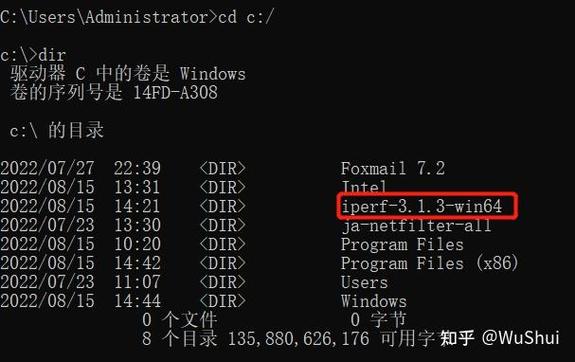Windows系统下iperf3的使用详解
摘要:,本文详细介绍了Windows系统下iperf3的使用方法。iperf3是一款网络性能测试工具,可以测量TCP和UDP带宽性能。使用iperf3时,需要先安装并启动程序,然后设置服务器端和客户端的参数,包括本地端口号、连接数等。通过运行测试,可以获得网络带宽、延迟、丢包率等性能数据。iperf3具有简单易用、功能强大、可定制化等特点,是Windows系统下网络性能测试的优秀工具。
在如今的网络技术领域,网络性能测试工具是不可或缺的,iperf3作为一款强大的网络性能测试工具,被广泛应用于Windows和Linux等操作系统中,本文将详细介绍如何在Windows系统下使用iperf3进行网络性能测试。
iperf3简介
iperf3是一款基于TCP和UDP协议的网络性能测试工具,它可以测量网络带宽、延迟和丢包率等关键指标,iperf3支持多种操作系统,包括Windows、Linux等,具有简单易用、功能强大等特点。
三、Windows系统下iperf3的安装与配置
1、安装iperf3
在Windows系统下,可以通过官方网站下载iperf3的安装包,下载完成后,双击安装包进行安装,安装过程中,按照提示进行操作即可完成安装。
2、配置iperf3
安装完成后,需要进行一些基本的配置,确保iperf3的安装路径已经添加到系统的环境变量中,这样,在命令行中就可以直接运行iperf3命令了,根据需要设置网络接口和端口号等参数。
四、Windows系统下使用iperf3进行网络性能测试
1、启动iperf3服务器端
在命令行中,进入iperf3的安装目录,运行以下命令启动服务器端:iperf3 -s,这将启动一个iperf3服务器端程序,并监听指定的端口。
2、启动iperf3客户端
在另一台计算机上(或同一台计算机的不同网络接口上),运行以下命令启动客户端:iperf3 -c [服务器IP地址],这将启动一个iperf3客户端程序,并连接到指定的服务器端进行网络性能测试。
3、设置测试参数
在客户端和服务器端都可以设置一些测试参数,如并发连接数、测试时间、UDP包大小等,这些参数可以根据实际需求进行设置,可以使用-p参数设置服务器端的监听端口,使用-u参数启用UDP模式等。
4、执行测试
设置好参数后,就可以执行网络性能测试了,在客户端上运行测试命令后,将显示测试结果,测试结果将包括带宽、延迟、丢包率等关键指标,可以根据这些指标来评估网络的性能表现。
iperf3的使用技巧与注意事项
1、选择合适的测试时间段和地点
在进行网络性能测试时,应选择合适的测试时间段和地点,避免在网络拥堵或高峰期进行测试,以免影响测试结果的准确性,应选择一个稳定的网络环境进行测试,以确保测试结果的可靠性。
2、合理设置测试参数
在设置测试参数时,应根据实际需求进行设置,如果需要测试大文件的传输性能,可以设置较大的UDP包大小;如果需要测试多个并发连接的性能表现,可以设置较大的并发连接数等,还应注意不要设置过高的参数值,以免导致测试结果失真。
3、对比分析测试结果
在进行网络性能测试时,应进行多次测试并对比分析测试结果,通过对比不同时间段、不同地点的测试结果,可以更全面地了解网络的性能表现和变化情况,还可以将测试结果与其他网络进行比较和分析,以便更好地评估网络的性能表现和优化网络配置。
本文详细介绍了Windows系统下使用iperf3进行网络性能测试的方法和技巧,通过本文的介绍,读者可以了解到iperf3的基本原理和功能特点以及如何安装、配置和使用iperf3进行网络性能测试,同时还可以掌握一些使用技巧和注意事项以便更好地评估网络的性能表现和优化网络配置,随着网络技术的不断发展和应用场景的不断扩展相信iperf3等网络性能测试工具将会在未来的网络技术领域中发挥更加重要的作用为提高网络的性能和可靠性提供更好的支持。